-
13
Sajnos a leckeképet elnyelte a képmegosztó, így nincs már meg, készítettem helyette másikat.
Ez a kép annyira egyszerű, hogy bárki nekiláthat. Csak egy plugint használtam, ami már biztosan megvan nektek, tehát aggodalomra semmi ok, bátran nekifoghattok!

A kép corelX2 programmal készült.
Kellékek: Filter ami kell hozzá: Muras Meister
1. vegyél egy 650*500-as transzparenst
2. Keress egy szép virág png képet
3. Válaszd ki a virágodból az alapszínének a világosabb árnyalatát, és a másik szín legyen fehér
4. Gradienttel töltsd ki a lapod, beállítás a képen

5. Effects/Effect/Mura s Meister/Cloud, beállítása a képen

6. Layers/New Raster Layer, azaz új réteg
7. Töltsd ki gradienttel, beállítás a képen
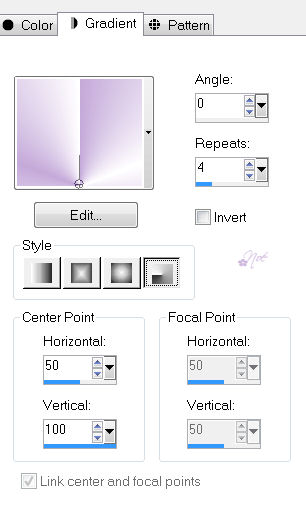
8. Effects/Distortion Effects/Wave, beállítása a képen

9. Vedd le a réteg opacity-t 50-re
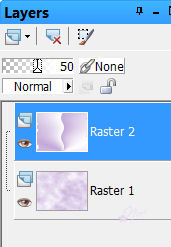
10. Állj a legalsó rétegre, majd tegyél a két réteged közé egy új réteget Layers/New Raster Layer

11. Ide tedd be a virágod. Igazítsd egy kicsit a kép jobb oldalára.
12. Menj a legfelső rétegre és Layers/New Raster Layer, azaz tegyél rá egy új réteget.
13. Tegyél rá egy szép színben illő női tubét
14. Most keresd meg a Raster 2 rétegedet, felülről a második lesz az:), és a rétegen most kijelöléseket fogunk végezni. A varázspálcád a képen látható módon állítsd be.

15. A kijelölést a közepén kezd el a hullámvonal mellett balról, majd kb annyira menj el jobbra és tedd a varázspálcád le, mint amekkorára sikerült az előző kijelölés, majd megint hagyj ki ugyanannyit és még egyszer katt a képre, ugyanígy menj át baloldalra is, kb, így nézzen ki ahogyan nálam a képen, de az ízlésedre bízom:)
16. Effects/Textura Effects/Texture beállítása a képen
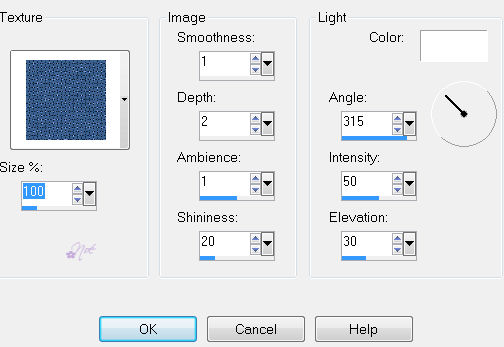
17.Kijelölés marad!!! Effects/3D Effects/Inner Bevel, beállítása a képen

18. Effects/3D Effects/Drop Shadow, beállítása a képen

19. Selection/Select none, azaz kijelölés megszüntetése, most nézzük meg minden alkatrész jó helyen van-e, mert még igazthatunk rajta
20. Image/Add Borders, beállítás a képen

21. Jelöld ki varázspálcával, majd töltsd ki gradienttel tetszésed szerint. Én ilyen beállítással töltöttem ki:
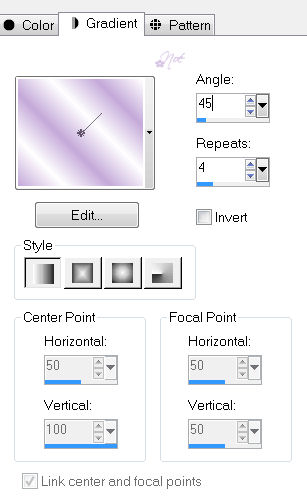
22. A keret kijelülése marad, és ismételd meg a 16. pontot
23. Kijelölés marad! Ismételd meg a 17. pontot!
24. Kijelölés marad! Ismételd meg a 8. pontot!
25. Image/Mirror, fordítsd meg a kijelölt keret részt
26. Kijelölést szüntesd meg, azaz Selection/Select none
27. Tegyél egy új réteget a képedre, majd a virágod tedd rá a jobb felső sarokba, ahogy az én képemen látod. Ha túl nagy akkor vedd kisebbre a virágot, vagy csak egy részét jelenítsd meg a képeden. Doboríthatod és árnyékot is tegetsz alá, a 17. és 18. pont szerint.
28. Szüntesd meg a kijelölést, és tedd rá a szignód.
29. Layers/Merge/Merge All (Flatten) , azaz vond össsze a rétegeket.
30. Kicsinyítsd a képed 650pixel szélesre
A többit a fantáziádra bízom. ha akarod csillizd, de szerintem elég egy kis fényeffekt rá, kár lenne agyoncsicsázni
 .
.Na mostmár kiszaladhatsz pisilni


-
Comments





















http://s262.photobucket.com/user/letteralbum/library/noemi%20tut13?sort=3&page=1